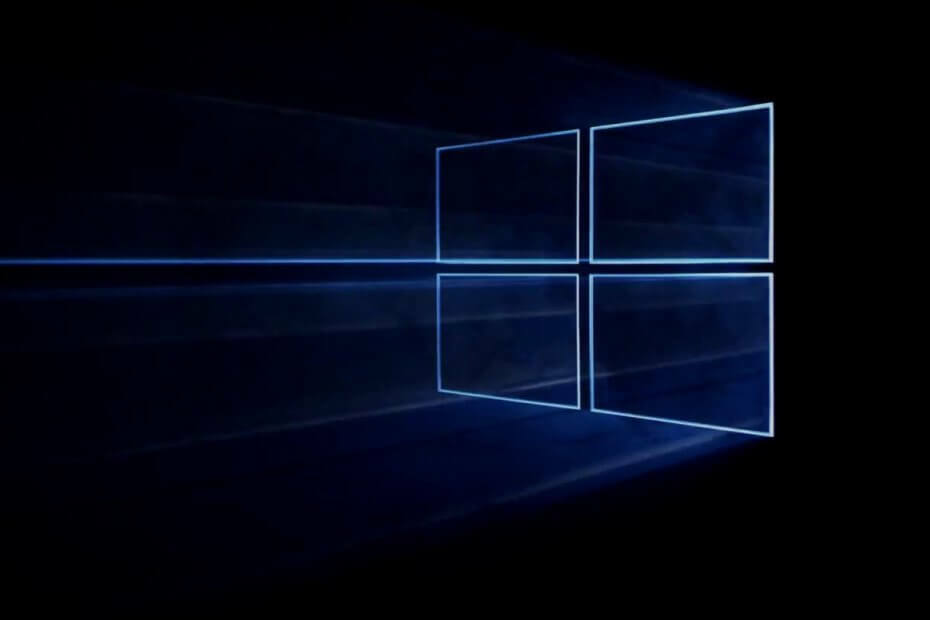
Ši programinė įranga leis jūsų tvarkyklėms veikti ir veikti, taip apsaugant jus nuo įprastų kompiuterio klaidų ir aparatūros gedimų. Dabar patikrinkite visus tvarkykles atlikdami 3 paprastus veiksmus:
- Atsisiųskite „DriverFix“ (patikrintas atsisiuntimo failas).
- Spustelėkite Paleiskite nuskaitymą rasti visus probleminius vairuotojus.
- Spustelėkite Atnaujinti tvarkykles gauti naujas versijas ir išvengti sistemos sutrikimų.
- „DriverFix“ atsisiuntė 0 skaitytojų šį mėnesį.
Visi, kurie kada nors turėjo „Windows“ kaip operacinę sistemą, yra girdėję apie Mėlynas mirties ekranas(BSOD) klaida. Deja, net ir tie, kurie atnaujino „Windows 10“ iki galo neatsikratiau.
BSOD paprastai sukelia virusinės infekcijos, o kartais ir septyni nesuderinamumai tarp jūsų tvarkyklių ir „Windows“ versijos, kurią ką tik atnaujinote.
Žinoma, nors dažniausiai jie atsitinka atsitiktinai, galite padaryti keletą dalykų, kad jie įvyktų rečiau.
Mes sudarėme geriausių praktikų sąrašą, kad išvengtumėte branduolio saugos patikros klaidų klaidų, ir jos yra išvardytos lengvai skaitomu būdu.
Mes parašėme daug straipsnių apie BSOD klaidas, todėl būtinai jų ieškokite, jei kiltų tokių problemų.
Ką daryti, kad išvengčiau branduolio saugos patikrinimo klaidos klaidų?
1. Įsitikinkite, kad viskas yra tvirtai sujungta
Daug kartų BSOD sukelia atminties angos arba jų trūkumas. Štai kodėl gali būti labai svarbu patikrinti, ar viskas gerai prijungta ir atitinkamai įdėta į jų lizdus.
Tą patį pagrindinį principą galima pritaikyti ir kietajame diske. Sugedę arba sugadinti standieji diskai, kuriuose yra daug blogų sektorių, gali būti BSOD priežastis. Be to, klaidos gali atsitikti, jei standusis diskas nėra tinkamai prijungtas.
Taigi, įsitikinę, kad jūsų kietasis diskas yra antgalio formos ir gerai prijungtas, sumažės BSOD klaidų tikimybė.
Pastaba: Tikrindami kietojo disko jungčių atminties angas, visada nepamirškite tai padaryti, kai kompiuteris išjungtas.
2. Atnaujinkite „Windows“
„Microsoft“ visada išleidžia naujus savo OS naujinimus. Štai kodėl gera idėja visada gauti naujausius atnaujinimus kuo greičiau.
Paprastai naujiniai atsisiunčiami ir taikomi automatiškai, tačiau kai tampa svarbesni, turite rankiniu būdu patvirtinti jų atsisiuntimą ir diegimą.
Norėdami tai padaryti, tiesiog atlikite šiuos veiksmus:
- Paspauskite Pradėti
- Spustelėkite Nustatymai
- Pasirinkite Atnaujinimas ir sauga
- Eiti į Windows "naujinimo
- Spustelėkite Tikrinti, ar yra atnaujinimų jei nė vienas jau nėra atsisiųstas
- Spustelėkite parsisiųsti jei atnaujinimas jau buvo aptiktas
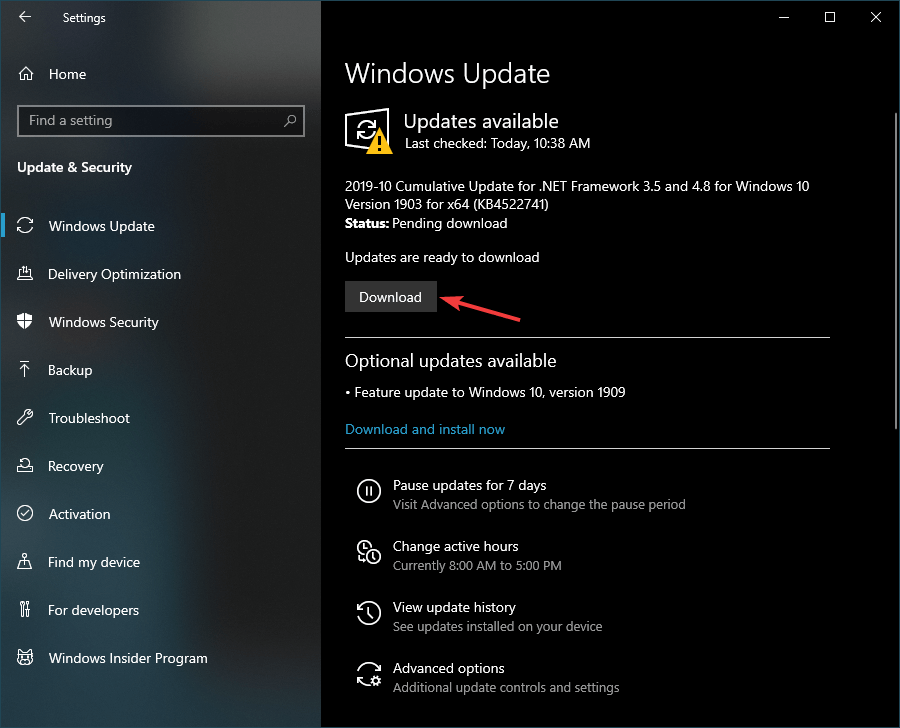
3. Nuolat atnaujinkite tvarkykles
Kaip minėta pirmiau, BSOD klaida gali įvykti, kai jūsų tvarkyklės yra per senos ir nebesuderinamos su naujausiu ką tik įdiegtu „Windows“ naujinimu.
Štai kodėl svarbu juos atnaujinti iki naujausios palaikomos versijos. Norėdami gauti išsamesnį vadovą, kaip atnaujinti tvarkykles, patikrinkite tai puikus straipsnis.
4. Dažnai tikrinkite, ar kompiuteryje nėra kenkėjiškų programų
Viena iš labiausiai paplitusių priežasčių, kodėl gaunate BSOD, yra ta, kad jūsų kompiuteryje yra viruso infekcija.
Siekiant išvengti tokių nelaimingų įvykių, dažnai atlikus pilną sistemos nuskaitymą, ilgainiui galite sutaupyti daug galvos skausmo. Štai kodėl atlikite visą sistemos nuskaitymą, kad aptiktumėte bet kokią jūsų kompiuteryje veikiančią kenkėjišką programą.
Yra keli sprendimai, kuriuos galite naudoti, pavyzdžiui:
- „Windows“ įmontuota antivirusinė programa
- Windows Defender
- Trečiųjų šalių antivirusai
Jei nuspręsite naudoti trečiosios šalies antivirusinę programą, mes nuoširdžiai rekomenduojame „Bitdefender“. Jis vertinamas kaip Nr. 1 geriausia antivirusinė programa pasaulyje ir dėl rimtų priežasčių.
Atsisiųskite „Bitdefender Antivirus“
5. Atsargiai sukurkite atsarginę kompiuterio kopiją
Kai kurios BSOD klaidos neleidžia net tinkamai prisijungti prie „Windows“. Tokiu atveju vienintelis sprendimas yra visiškai performatuoti diską arba grįžti į ankstesnę „Windows“ versiją naudojant a atkurti tašką.
Jei nežinote, kaip sukurti sistemos atkūrimo tašką, patikrinkite tai išsamų vadovą Norėdami gauti daugiau informacijos šiuo klausimu.
Ar negalite išgauti originalios kopijos iš sistemos atkūrimo? Sužinokite, kaip išspręsti problemą, naudodami šį vadovą!
6. Stenkitės vengti kompiuterio perkrovimo
Nors kompiuterio persijungimas dėl žaidimų gali atrodyti natūralus, jis taip pat gali padidinti BSOD klaidos tikimybę. Taigi rizikuojant visai nežaist tik tam, kad galėtumėte priversti savo kompiuterį paleisti žaidimą šiek tiek sklandžiau, tai visiškai panaikina tikslą.
Štai kodėl yra gera idėja grąžinti kompiuterio nustatymus į numatytąsias vertes (jei įsijungimas buvo atliktas iš BIOS) ir pašalinti visus persiuntimo programinė įranga visiškai.
Baigiamosios mintys apie BSOD prevencines priemones
Retkarčiais vykdydami minėtą praktiką turėtumėte sugebėti išvengti bet kokių BSOD ar branduolio saugos patikrinimo klaidų klaidų.
Tačiau jei taip atsitiks, turėtumėte tiksliai žinoti, ką daryti tokiose situacijose. Norėdami sužinoti daugiau, kaip elgtis su BSOD, patikrinkite tai išsamus vadovas.
Atminkite, kad šios klaidos gali atsirasti dėl daugybės priežasčių, todėl sekite visi žingsniai žymiai sumažins galimybę juos gauti.
Ar straipsnis buvo naudingas? Praneškite mums toliau pateiktame komentarų skyriuje.
SUSIJED STRAIPSNIAI, KURIUS TURĖTUMĖTE TIKRINTI:
- Kaip naudoti QR kodus, kuriuos rodo „Windows 10“ BSOD
- Branduolio režimo kaupimo korupcija BSOD sistemoje „Windows 10“ [QUICK FIX]
- „Microsoft“ pripažįsta naujas „Windows Update“ BSOD klaidas
![Įdiegimo klaida 0x800f0982 „Windows Update“ [ISPRĘSTA]](/f/9f87ac077f6a2a0f0b8d669c9c9f5539.png?width=300&height=460)
![Geriausios „Windows 10“ garso tvarkyklės [Atsisiųsti ir įdiegti]](/f/5e49a80746a39fc930e67803b24c8545.png?width=300&height=460)
